Los usuarios de Windows 7 y Windows 10/8/8.1 a menudo sufren muchos problemas al usar la computadora, y entre los problemas que muchos de ellos pueden encontrar está el problema del problema del controlador de pantalla que dejó de responder y se recuperó.
La solución a este problema puede no estar solo en actualizar la tarjeta gráfica, aunque es el primer paso para solucionar este problema, y por ello, en el tema de Al-Yaunim, vamos a ver cómo solucionar el problema del fallo de el controlador de la tarjeta de pantalla a través de dos métodos.
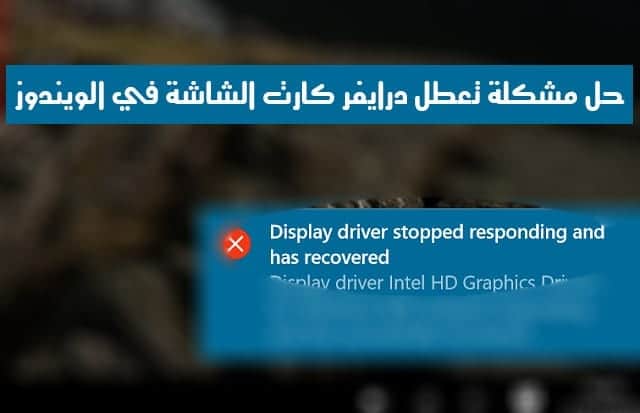
La primera forma:
Consiste en descargar un parche de Microsoft para solucionar este problema, y lo puedes encontrar aquí:Corrección de Microsoft 50848 Después de descargar e instalar el parche, es posible que deba reiniciar su computadora y luego notará que el problema ha desaparecido. Pero si el problema persiste, el afeitado se hará, si Dios quiere, en el segundo método.
Método 2:
Primero vas a los botones del teclado y presionas el botón de Windows (que es el botón en el que hay un logo de frase vacío ubicado a la izquierda) y luego presionas la letra R en sucesión (botón de Windows + la letra R). Después de eso, aparecerá una pequeña ventana en la que tienes que escribir lo siguiente: Regedit, ok ahora ve a la siguiente ruta: HKEY_LOCAL_MACHINESYSTEMCurrentControlSetControlGraphicsDrivers donde tienes que buscar HKEY_LOCAL_MACHINE en el extremo izquierdo se ha dirigido al resto de los valores en el camino antes mencionado.
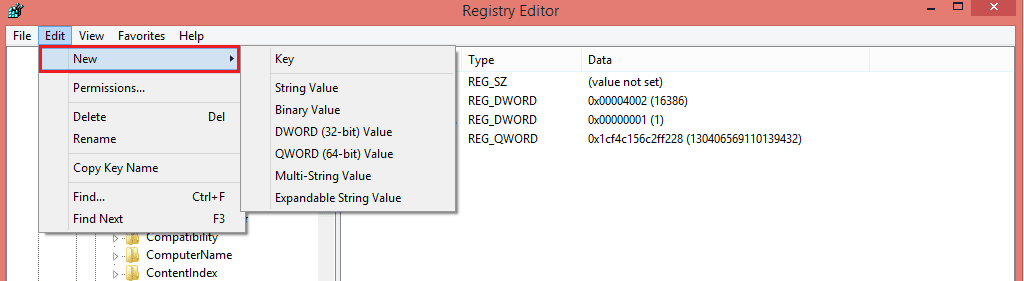
Ahora debe hacer clic, como se muestra en la imagen, en Editar, luego en Nuevo, elija entre DWORD y QWORD. Si está usando un sistema de 64 bits, debe elegir QWORD, y si está usando un sistema de 32 bits, debe debe elegir DWORD. Después de que aparezca la palabra Nuevo valor, cambie su nombre a tdrDelay, haga doble clic en él y escriba los datos del valor el número 8.
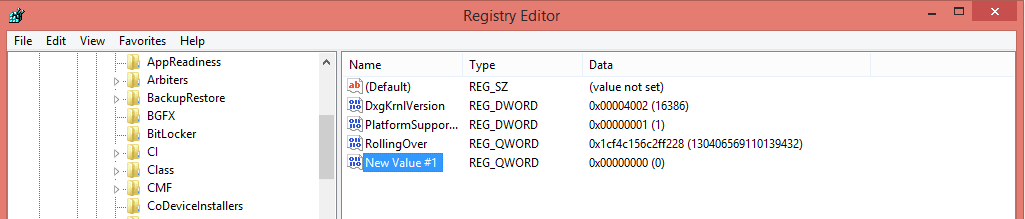
Por lo general, al usar estos dos métodos, el problema de que el controlador de pantalla dejó de responder y se recuperó se resuelve si el controlador es compatible con el sistema operativo.







